MongoDB Atlas SQL arabirimi
Not
Aşağıdaki bağlayıcı makalesi, bu bağlayıcının sahibi ve Microsoft Power Query Bağlan or Sertifika Programı'nın bir üyesi olan MongoDB tarafından sağlanır. Bu makalenin içeriğiyle ilgili sorularınız varsa veya bu makalede görmek istediğiniz değişiklikler varsa MongoDB web sitesini ziyaret edin ve oradaki destek kanallarını kullanın.
Özet
| Kalem | Açıklama |
|---|---|
| Sürüm Durumu | Beta |
| Ürünler | Power BI (Anlam modelleri) Power BI (Veri Akışları) Doku (Veri Akışı 2. Nesil) |
| Desteklenen Kimlik Doğrulama Türleri | Veritabanı (Kullanıcı Adı/Parola) |
Önkoşullar
MongoDB Atlas SQL bağlayıcısını kullanmak için Bir Atlas federasyon veritabanı kurulumunuz olmalıdır.
Federasyon veritabanı örneğinin bağlantı bilgilerini alma
- Federasyon veritabanı örneğine gidin. Atlas'ta sol gezinti panelinden Veri Federasyonu'na tıklayın.
- Federasyon veritabanı örneği bağlantı kalıcısını açmak için Bağlan seçin.
- Atlas SQL Arabirimini kullanarak Bağlan seçin.
- Power BI Bağlan or'ı seçin.
- Federasyon veritabanı adınızı ve MongoDB URI'nizi kopyalayın. Sonraki bir adımda bunlara ihtiyacınız olacak.
Not
Verilerinizin bir kısmı veya tamamı Atlas kümesinden geliyorsa, Bu kümenin Atlas SQL'den yararlanmak için MongoDB sürüm 5.0 veya üzerini kullanmanız gerekir.
MongoDB Atlas SQL bağlayıcısını kullanmadan önce MongoDB Atlas SQL ODBC Sürücüsünü de yüklemenizi öneririz.
Desteklenen Özellikler
- Import
Power Query Desktop'tan Atlas SQL arabirimini kullanarak MongoDB Atlas federasyon veritabanına Bağlan
Atlas SQL arabirimini kullanarak bağlanmak için:
Power BI Desktop'taki Giriş şeridinden Veri Al'ı seçin.
Soldaki kategorilerden Veritabanı'nı seçin, MongoDB Atlas SQL'i ve ardından Bağlan'ı seçin.
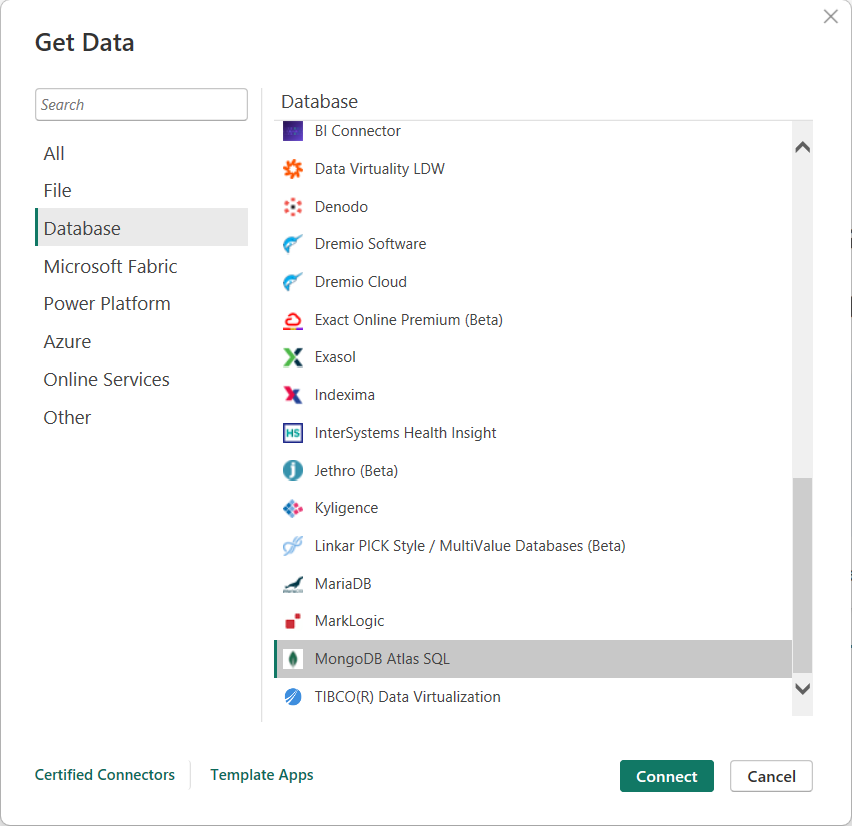
MongoDB Atlas SQL bağlayıcısına ilk kez bağlanıyorsanız üçüncü taraf bir bildirim görüntülenir. Bu iletinin yeniden görüntülenmesini istemiyorsanız "Bu bağlayıcıyla beni bir daha uyarma" seçeneğini belirleyin.
Devam'ı seçin.
Görüntülenen MongoDB Atlas SQL penceresinde aşağıdaki değerleri doldurun:
- MongoDB URI'sini seçin. Gerekli. Önkoşullarda elde edilen MongoDB URI'sini kullanın. Kullanıcı adınızı ve parolanızı içermediğinden emin olun. Kullanıcı adı ve/veya parola içeren URI'ler reddedilir.
- Federasyon Veritabanı adınız. Required
Önkoşullarda elde edilen federasyon veritabanının adını kullanın.
Tamam'ı seçin.
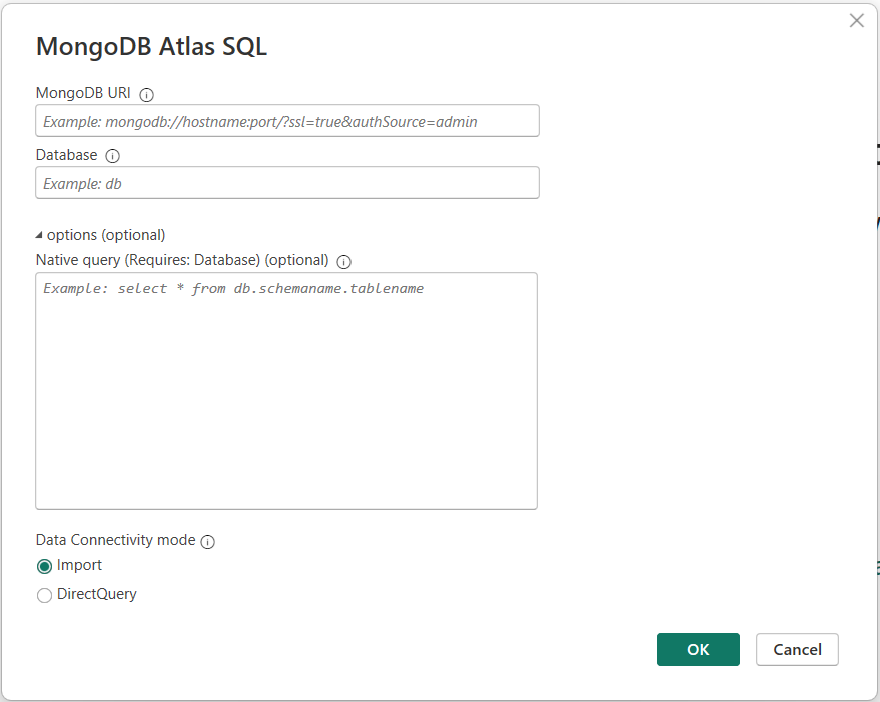
Atlas MongoDB Veritabanı erişim kullanıcı adınızı ve parolanızı girin ve Bağlan seçin.
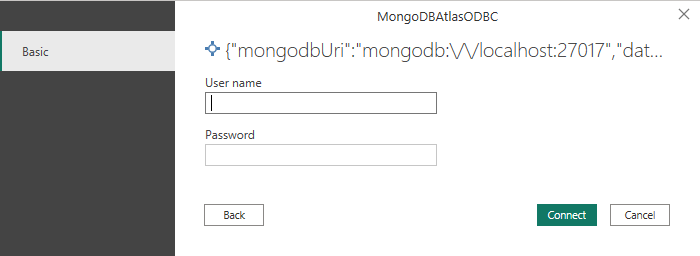
Not
Belirli bir Atlas federasyon veritabanı için kullanıcı adınızı ve parolanızı girdiğinizde, Power BI Desktop sonraki bağlantı girişimlerinde aynı kimlik bilgilerini kullanır. Dosya>Seçenekleri ve ayarları Veri kaynağı ayarları'na >giderek bu kimlik bilgilerini değiştirebilirsiniz.
Gezgin'de, Power BI Desktop'ta içeri aktarmak ve kullanmak için bir veya birden çok öğe seçin. Ardından, Tabloyu Power BI Desktop'a yüklemek için Yükle'yi veya Verileri Dönüştür'ü seçerek kullanmak istediğiniz veri kümesini filtreleyip daraltabileceğiniz Power Query düzenleyicisini açın ve ardından bu geliştirilmiş veri kümesini Power BI Desktop'a yükleyin.
Power Query Online'dan Atlas SQL arabirimini kullanarak MongoDB Atlas federasyon veritabanına Bağlan
Atlas SQL arabirimini kullanarak bağlanmak için:
Power Query - Veri kaynağı seçin sayfasında MongoDB Atlas SQL'i seçin.
Bağlan ion ayarları sayfasında aşağıdaki değerleri doldurun:
- MongoDB URI'sini seçin. Gerekli. Önkoşullarda elde edilen MongoDB URI'sini kullanın. Kullanıcı adınızı ve parolanızı içermediğinden emin olun. Kullanıcı adı ve/veya parola içeren URI'ler reddedilir.
- Federasyon Veritabanı adınız. Required
Önkoşullarda elde edilen federasyon veritabanının adını kullanın. - bir Bağlan ion adı girin.
- Bir Veri ağ geçidi seçin.
- Atlas MongoDB Veritabanı erişim kullanıcı adınızı ve parolanızı girin ve İleri'yi seçin.
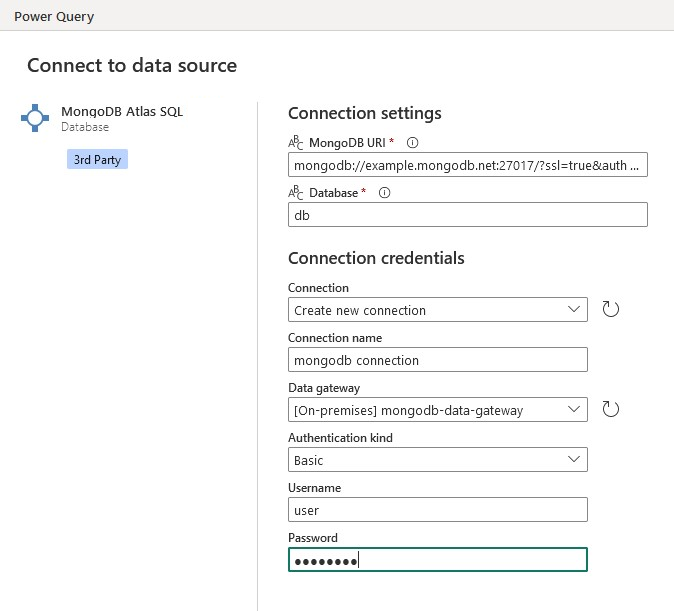
Gezgin ekranında, ihtiyacınız olan verileri seçin ve ardından Verileri dönüştür'ü seçin. Bu seçim, kullanmak istediğiniz veri kümesini filtreleyip daraltabilmeniz için Power Query düzenleyicisini açar.
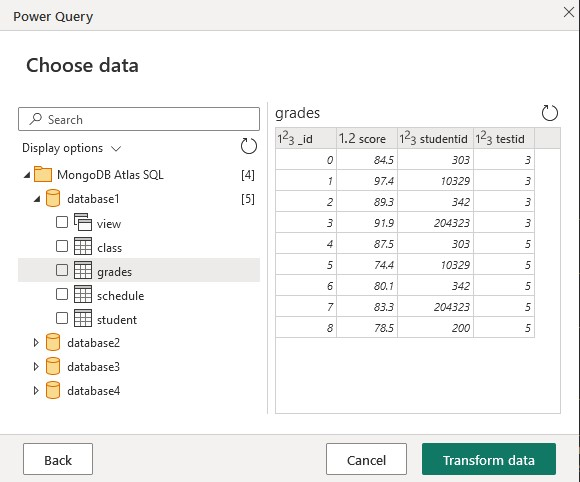
Sorun giderme
Bağlantı başarıyla kurulamayınca genel hata iletisi The driver returned invalid (or failed to return) SQL_DRIVER_ODBC_VER: 03.80 görüntülenir. Kimlik bilgilerinizi denetleyerek başlayın ve federasyon veritabanınıza erişirken ağ sorunlarıyla karşılaşmadığınızdan.
Sonraki adımlar
Ayrıca aşağıdaki bilgileri yararlı bulabilirsiniz:
Geri Bildirim
Çok yakında: 2024 boyunca, içerik için geri bildirim mekanizması olarak GitHub Sorunları’nı kullanımdan kaldıracak ve yeni bir geri bildirim sistemiyle değiştireceğiz. Daha fazla bilgi için bkz. https://aka.ms/ContentUserFeedback.
Gönderin ve geri bildirimi görüntüleyin